ネットワーク監視はすべての重要なタスクですネットワーク管理者。それらを支援するために、多くのネットワーク監視ツールが存在します。ただし、それらの大部分は小規模組織には手の届かないところにあります。理由は金銭的である可能性があります(これらのツールの一部は少額の費用がかかる場合があります)が、実用的でもあります。
多くのSMBは、単にネットワークを監視するためだけにサーバーを展開しません。一部のサーバーにはサーバーが1つしかなく、これに完全に満足しています。 これは、Windows 10ネットワーク監視ツールの検索を開始する場合の状況の一種です。

今日、ビジネスの最初の注文はネットワーク監視とは何かを説明します。ご覧のとおり、回答している人と同数の回答があります。次に、ネットワーク監視の仕組みについて説明します。もちろん、さまざまな種類のシステムがさまざまな方法で機能しますが、基本については説明します。次に、SNMP、WMI、WBEMなどの監視ツールで一般的に使用される最も一般的なネットワーク管理プロトコルのいくつかを紹介します。次に、Windows 10からネットワークを監視する特定のケースについて説明します。典型的なWindows 10コンピューターは、専用サーバーほど強力ではないため、プラットフォームの監視機能が大幅に制限される可能性があります。最後に、非常に優れたWindows 10ネットワーク監視ツールのいくつかを確認します。
ネットワーク監視ツールの必要性
ネットワークトラフィックは道路トラフィックに非常に似ています。 ネットワーク回線が高速道路と考えることができるように、ネットワーク上で転送されるデータは、その高速道路を走行する車両のようなものです。ただし、車両のトラフィックとは異なり、何が問題であるかを確認するだけでよいのに対し、ネットワークで何が起こっているかを確認するのは難しい場合があります。まず第一に、すべてが非常に高速に行われており、ネットワーク上で転送されるデータは肉眼では見えません。
ネットワーク監視ツールにより、正確に「見る」ことができますネットワークで何が起こっているのか。それらを使用すると、各回線の使用率を測定し、帯域幅を消費しているユーザーと対象を分析し、ネットワークの「会話」を掘り下げて、すべてが正常に動作していることを確認できます。
さまざまな種類の監視ツール
ネットワークには基本的に3つの主要なタイプがあります監視ツール。それぞれが以前よりも少し深くなり、トラフィックに関する詳細を提供します。まず、帯域幅使用率モニターがあります。これらのツールは、ネットワーク上で転送されるデータ量を示しますが、それはそれに関するものです。
詳細については、別のタイプが必要ですツール、ネットワークアナライザー。これらは、何が起こっているかについての情報を提供できるツールです。通過するトラフィックの量を伝えるだけではありません。また、どのタイプのトラフィックで、どのホスト間で移動しているかを知ることもできます。
そして、最も詳細には、パケットスニファーがあります。 トラフィックをキャプチャしてデコードすることにより、詳細な分析を行います。彼らが提供する情報により、何が起こっているかを正確に把握し、最も正確に問題を特定できます。
帯域幅使用率モニター
ほとんどの帯域幅使用率モニターは、デバイスをポーリングして、すべてまたは一部のインターフェイスのトラフィック量を取得するためのシンプルネットワーク管理プロトコルまたはSNMP。そのデータを使用して、多くの場合、時間の経過に伴う帯域幅使用率を示すグラフを作成します。通常、グラフの解像度が高く、たとえば1分間の平均トラフィックを表示する狭い時間範囲にズームインしたり、長い時間範囲(多くの場合1か月または1年)にズームアウトしたりできます。日次または週次の平均が表示されます。
SNMPの説明
Simple Network Management Protocol –またはSNMP –ネットワーク機器のリモート監視と設定に使用できます。その名前にもかかわらず、それは正確ではありませんが、それを実装するのは困難な作業であることがわかります。 SNMP対応デバイスは、OIDと呼ばれる特定の数のパラメーターを使用可能にします。いくつかは変更可能な構成パラメーターであり、1つを変更できる一方で、他は読み取り専用カウンターです。
帯域幅の監視に関しては、私たちは特に2つのOIDに関心があります。これらは、バイトインおよびバイトアウトと呼ばれます。正確な時間間隔でこれらの値を読み取ることにより、単位時間あたりのバイト数(帯域幅とまったく同じ)を計算できます。スイッチやルーターなどのほとんどのネットワークデバイスには、各インターフェイスにこのようなOIDセットが1つあります。
通常、ネットワーク帯域幅使用率監視システムは、5分間隔で各デバイスをポーリングします。次に、現在のカウンタから以前のカウンタ値を減算して、5分で転送されたバイト数を取得します。その数に8を掛けてビット数を取得します。そして最後に、それを300で除算して、ビット/秒の帯域幅を取得します。
ビット入力およびビット出力カウンターに加えて、一部の帯域幅監視システムでは、他のパラメータを監視できます。たとえば、エラー率を計算するためにポーリングできるインターフェイス入力エラーおよびインターフェイス出力エラーOIDがあります。
ネットワークトラフィック分析
量よりも多くを知る必要がある場合通過するトラフィックには、より高度な監視システムが必要です。必要なのは、ネットワーク分析システムと呼ばれるものです。これらのシステムは、ネットワーク機器に組み込まれているソフトウェアに依存して、詳細な使用状況データを送信します。これらのシステムは通常、トップトーカーとリスナー、送信元または宛先アドレスごとの使用状況、プロトコルまたはアプリケーションごとの使用状況、および何が起こっているかに関するいくつかの他の有用な情報を表示できます。
一部のシステムではソフトウェアエージェントを使用していますが、ターゲットシステムにインストールする必要があり、それらのほとんどは代わりにNetFlow、IPFIX、sFlowなどの標準プロトコルに依存しています。これらは通常、機器に組み込まれ、設定されるとすぐに使用できます。
フロー分析について
もともとは、アクセス制御リストの作成、NetFlowはシスコシステムズによって開発されました。エンジニアは、収集したデータを、その情報を分析できるデバイスにエクスポートすることで、別の用途に使用できることにすぐに気付きました。
NetFlowは3コンポーネントアーキテクチャを使用します。 監視対象デバイスで実行されるエクスポーターは、パケットをフローに集約し、フローレコードをフローコレクターにエクスポートします。フローコレクターは、フローデータの受信、保存、および前処理を処理します。最後に、フローアナライザーを使用して、受信したフローデータを分析します。多くのシステムは、コレクターとアナライザーを1つのデバイスに組み合わせています。
シスコデバイス専用のNetFlowは、今では他のメーカーの機器でよく見られます。ジュニパーの機器のJflowなど、他の名前でも使用できます。最新バージョンは、IPFIXと呼ばれるIETF標準としても作成されました。また、inMonのsFlowという競合システムもあります。これは、いくつかのブランドのネットワーク機器にも存在します。また、NetFlowとsFlowは動作方法がかなり異なりますが、多くの監視システムは両方のプロトコルを処理できます。
典型的なネットワーク監視ツール
ネットワーク監視ツールは通常大きな要素です恐ろしく厳しい要件を持つソフトウェアの。たとえば、最も人気のあるSolarWinds Network Performance Monitorの実行には、アプリケーション用とデータベース用の2つの専用サーバーが必要です。そのため、巨大なネットワークを管理していて、簡単にスケールアップできるツールが必要でない限り、これらのシステムはあなたには向かないかもしれません。
そして、彼らは厳しいハードウェアを持っているだけではありませんまた、多くの場合、必要な方法で実行するにはかなりの努力が必要です。繰り返しになりますが、大規模なネットワークはその努力を正当化する可能性がありますが、SMBはより困難な時間を過ごす可能性があります。また、一部の監視ツールは多くの手の届かないところにあるため、価格についても言及しましょう。
Windows 10での監視
小規模な組織では、Windows 10コンピューターは、ネットワークを監視するために1つ以上のサーバーを専用にする必要があるよりも意味があります。もちろん、専用サーバーと比較して、Windowsコンピューターの限られたリソースは、プラットフォームの監視機能を制限する可能性があり、しばしばそうします。実際、利用可能なWindows 10監視ツールのいくつかは、インストールされているローカルコンピューターまたは限られた数の外部コンピューターのみを監視できます。
これは、基礎となるハードウェアと関係がありますただし、オペレーティングシステムよりも。たとえば、Windows 10コンピューターにプロセッサソケットが複数あることはめったにありません。同様に、それらは通常、サーバーよりもはるかに少ないRAMをサポートします。
最高のWindows 10ネットワーク監視ツールの一部
前に示したように、ほとんどの見つかったWindows 10の監視ツールはかなり限られています。大きな有名な監視プラットフォームに匹敵する機能セットを持つシステムは1つしか見つかりませんでした。他のツールは、はるかに限られた機能を持つ小さなツールです。それでは、それぞれについて詳しく見ていきましょう。
1- SolarWinds IPモニター (無料トライアル)
SolarWinds 最高のネットワークおよびシステム管理ツールの出版社です。 20年の歴史を持つ同社は、確固たる評判とその主力製品である ネットワークパフォーマンスモニター、トップSNMP監視ツールの中で一貫してスコアを付けています。それだけでは十分ではなかったように、 SolarWinds また、いくつかの無料ツールを作成し、それぞれがネットワーク管理者の特定のニーズに対応しています。の 高度なサブネット計算機 そしてその SolarWinds TFTP サーバ これらの無料ツールの2つの優れた例です。
その巨大な製品ポートフォリオの中で、 SolarWinds の名前で行く統合監視ソリューションを提供しています SolarWinds ipMonitor。この統合ツールは不可欠なアップ/ダウンを提供しますネットワーク、サーバー、およびアプリケーションのパフォーマンス監視。 WMIやSNMPなどの多くの標準プロトコルを使用して、エージェントレスでシステム、デバイス、アプリケーションの監視を提供します。
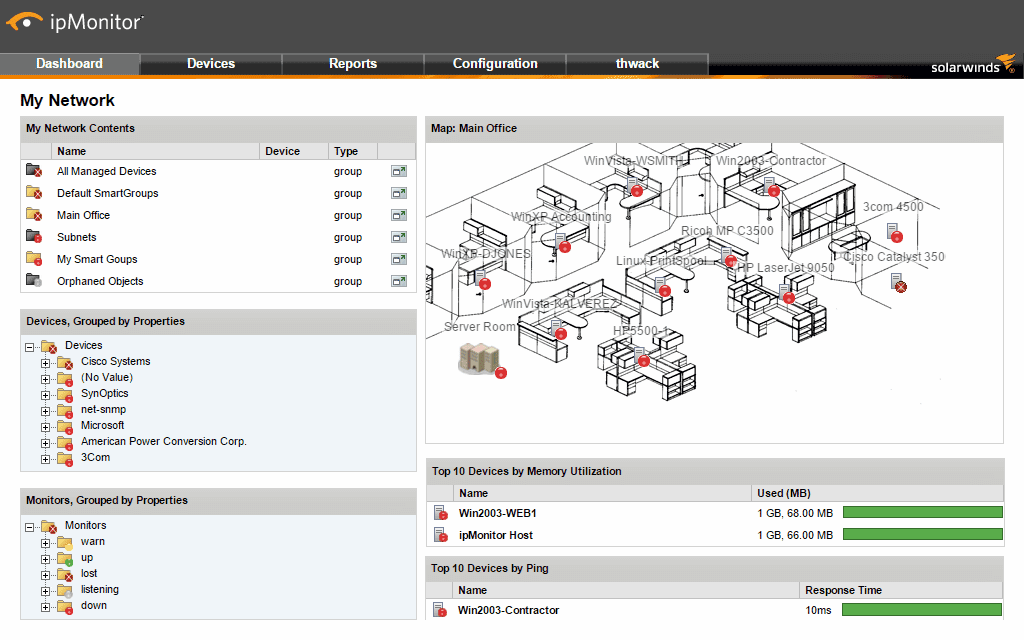
- 無料トライアル: SolarWinds ipMonitor
- 公式ダウンロードリンク: https://www.solarwinds.com/ip-monitor/registration
の SolarWinds ipMonitor インフラストラクチャコンポーネントをすばやく検出するための自動検出があります。またお勧めします SmartMonitor 設定。 これらの2つの機能により、製品のセットアップがより簡単かつ迅速になります。さらに、独自の組み込みWebサーバーとデータベースが含まれており、個別のコンポーネントをインストールすることなく、よりシンプルで統合されたインストールエクスペリエンスを実現します。このツールは、使いやすいWebインターフェイスとネットワークマップを備えており、環境の概要を一目で確認できます。カスタマイズ可能なアラートとレポートを送信して、問題やアプリケーションの障害をいち早く知ることができます。アラートに加えて、ダウンタイムを最小限に抑える自動修復機能も備えています。
の SolarWinds ipMonitor 一元化された要約を提供するWebベースのインターフェース完全にカスタマイズ可能なビュー。インフラストラクチャ全体の状態を歓迎します。ツールのダッシュボードを使用すると、問題のある領域を一目で簡単に特定でき、問題を迅速に解決できます。システムのユーザーインターフェースはドラッグアンドドロップをサポートしているため、ビューに要素を簡単に追加および削除でき、必要なすべてのレポート、統計、ゲージをすぐに使用できます。
の価格 SolarWinds ipMonitor 最大500台のモニターで$ 1 495から。この1回限りの費用には、メンテナンスの1年目が含まれます。製品を購入する前に試用する場合は、14日間の無料試用版を利用できます。
2- Antamedia Bandwidth Manager
の Antamedia Bandwidth Manager 実際には単なる監視以上のことですツール。その名前が示すように、帯域幅管理プラットフォームです。 Windows XP以降のすべてのデスクトップバージョンのWindowsおよび現在のWindows Serverバージョンで実行できます。このソフトウェアには、不要なサイトをブロックする機能が含まれており、100を超えるフィルタリングオプションを使用して、ブロックするコンテンツを管理できます。このツールは、帯域幅が制限されたインターネット接続を共有する複数のデバイスがある場合など、トラフィックの消費を制限するために、トラフィックを最適化するのにも役立ちます。
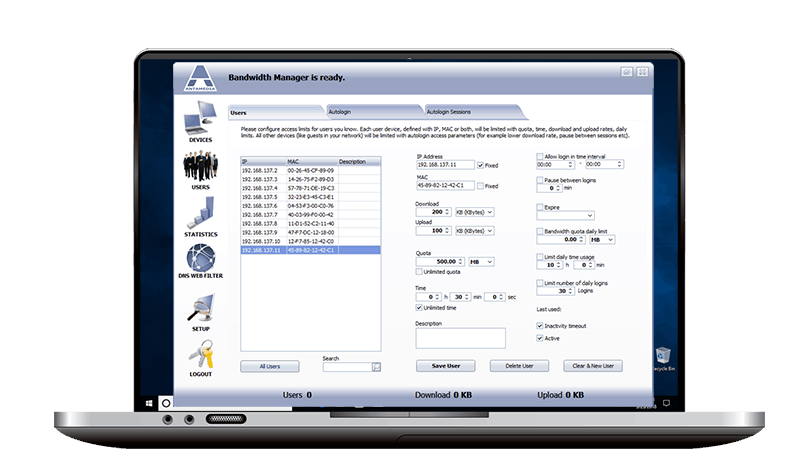
製品の無料試用版では、最大3台のデバイスを監視および制御します。より多くのデバイスにアクセスしたい場合は、フルバージョンを購入する必要があります。このツールを使用すると、ネットワーク上のすべてのデバイス/ユーザーのダウンロードとアップロードの速度を制御できます。このツールは、中小企業、学校、サイバーカフェなどで見られるような小規模なパブリックインターネットアクセスネットワークを特に対象としています。
3- GlassWire
の GlassWire ネットワークモニタを使用すると、読みやすいグラフで、場所、アプリケーション、トラフィックごとのネットワーク使用率。また、このツールを使用すると、最大30日前の過去のトラフィックデータを表示できます。このツールを使用して、ネットワークアクティビティの偶発的な急上昇の原因を特定し、将来回避することができます。
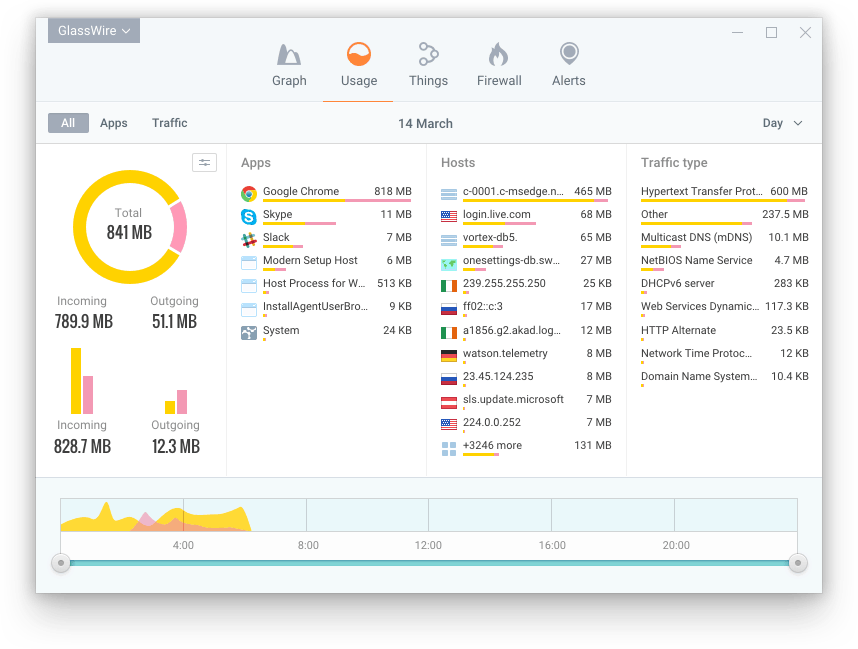
セキュリティ要素もあります GlassWire 既知のホストについて警告します脅威、予期しないネットワークシステムファイルの変更、ネットワークスパイク、ARPスプーフィング、DNSの変更により、迅速に是正措置を講じることができます。このツールはリモートでも動作するため、ツールの監視と管理が設定されているコンピューターまたはサーバー上の疑わしいアクティビティをリモートで監視およびブロックするためにコンピューターの前にいる必要はありません。
さらに、 GlassWire 組み込みのファイアウォールが含まれていますネットワークの脅威を傍受し、システムに損害を与える前に阻止するツール。 PCが通信している現在および過去のサーバーを検出するのに役立ち、潜在的な脅威を取り除くことができます。
4- NetWorx
NetWorx 小さなツールの優れた例ですインターネット速度と帯域幅消費を測定するように設計されています。この無料のツールを使用すると、ワイヤレス接続やモバイル接続などの特定の接続、またはすべての接続を同時に追跡できます。その主な制限は、インストールされているローカルコンピューターのみを監視することです。しかし、単に監視するだけではありません。
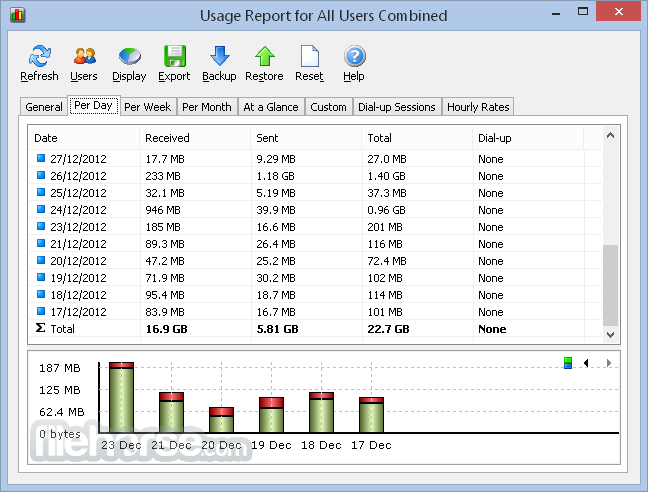
の1つの特徴 NetWorx 特に有用であることがわかりましたデータクォータを設定し、特定の制限を超えたときに警告を取得します。このツールではネットワーク使用率グラフも利用できるため、現在使用している帯域幅を簡単に監視できます。さらに、このツールは詳細なレポートを提供し、毎日、毎週、または毎月、どれだけの帯域幅が消費されているかを確認できます。また、コンピューター上の各ユーザーが使用する帯域幅を確認することもできます。
NetWorx 帯域幅監視のための優れた、しかし限られたツールです。その主な欠点は、個々のアプリケーションによる帯域幅消費量を表示できる詳細なレポートがないことです。
5- BitMeter OS
BitMeter OS は 面白い オープンソース モニタリング ツール。 ただし、外部デバイスを監視しないツールの1つです。監視するのは、実行しているコンピューターだけです。ツールが起動します いつでも ブート あなたのPC バックグラウンドで実行され、帯域幅の使用状況を監視します. あなたがしたいとき 見る きみの 帯域幅の消費、次のことができます どちらか Webブラウザまたはコマンドラインインターフェイスを使用します。

このツールでは、現在の帯域幅の使用状況が表示されますが、過去数日間または数週間にわたる帯域幅の使用状況も表示できます。さらに、現在の日、月、または年の概要を表示できます。さらに柔軟性を高めるために、特定の日のサマリーを表示することもできます。ツールのレポートはすべてCSV形式でエクスポートできます。このツールでは、特定の帯域幅のしきい値を超えたときにトリガーされるアラートを設定することもできます。
BitMeter OS はシンプルなツールであり、高度な機能に関してはあまり提供されていませんが、帯域幅の使用状況を注意深く見たいコンピューターユーザーにとっては理想的なツールになる可能性があります。
6- FreeMeter
FreeMeter Windows用の基本的な帯域幅監視ツールです10.これは、インストールされているコンピューターのみを監視する別のツールです。現在のネットワーク使用状況を示すライブグラフで構成される印象的なインターフェイスを備えています。グラフ(実際にはユーザーインターフェイス全体)は最小化でき、タスクバーでアクティブのままになります。グラフ自体については、更新頻度、スケール、色、透明度をカスタマイズできます。これはできる限り基本的ですが、実行しているコンピューターにあまり負荷をかけないという利点がありました。
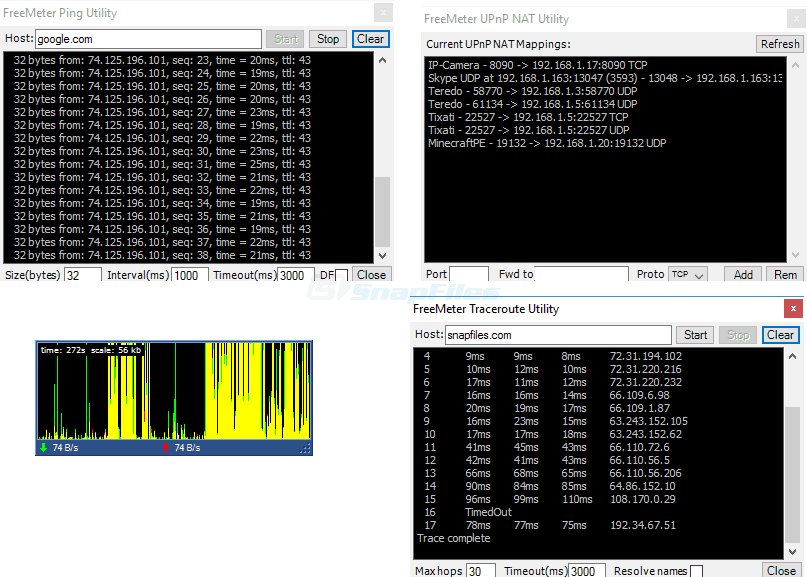
これにはもっとあります FreeMeter ただし、グラフだけではありません。 グラフをダブルクリックすると、週ごと、日ごと、または月ごとの帯域幅消費量を示すレポートウィンドウが開きます。また、以前のツールでできることと同じように、帯域幅の消費が特定の制限を超えたときに通知されるようにアラートを設定できます。













コメント